
NAS 활용 어떻게 하고 계신가요? NAS는 생각보다 많은 기능을 할 수 있습니다. 그 중 하나가 오늘 소개드릴 스마트폰 사진 자동 백업입니다.
Synology의 NAS는 기본적으로 손쉽게 NAS로 여러가지 기능을 추가 할 수 있도록 도와주는 패키지 센터라는 것을 가지고 있습니다. 이 패키지 센터로 NAS 본연의 목적인 백업을 위한 솔루션은 물론이고 여러 다른 형태의 서버들을 간단하게 구축할 수 있도록 도와줍니다.
Synology NAS에서 제공해 주고 있는 솔루션 중 Moments라는 것이 있는데 이는 개인 및 가정에서 촬영한 사진들을 개인 저장소에 업로드 하고 관리 할 수 있도록 도와줍니다.
NAS에서 사진 자동 백업을 위한 준비!
우선 NAS의 패키지 센터에서 Moments를 설치해야 되겠죠?
패키지 센터에서 Moments를 찾아봅시다.
아래와 같이 생긴 Moments아이콘을 찾아보세요.

Synology NAS Moments를 설치하고 나면 Moments 아이콘이 생기는 것을 볼 수 있습니다.
그리고 Synology Drive ShareSync, Synology Drive 관리 콘솔가 같이 설치되는데 Moments가 이들과 연관이 있나봅니다.
설치하고 난 뒤 Moments 아이콘을 클릭해보면 새 창으로 Moments가 실행이 됩니다. DSM 내부에서 동작하는 것이 아닌가봅니다.
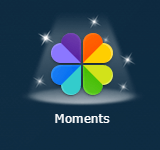


여기까지 하면 Moments 설치는 다 된 것입니다.
그런데 Moments를 실행 했을 때 사용자 홈 서비스를 이미 활성화 해 두신 분들은 바로 Moments의 메인 화면을 보게 되겠지만 사용자 홈 서비스를 활성화 해 두지 않은 사람은 저와 같은 메시지를 보시게 될 겁니다.
이 Moments가 사진을 저장하는 위치가 /home/Drive/Moments/ 아래에 저장되기 때문이죠
개인별로 사진을 저장해 관리하도록 하기 위함으로 보입니다. 기존의 Photo Station과는 좀 다른 형태네요.
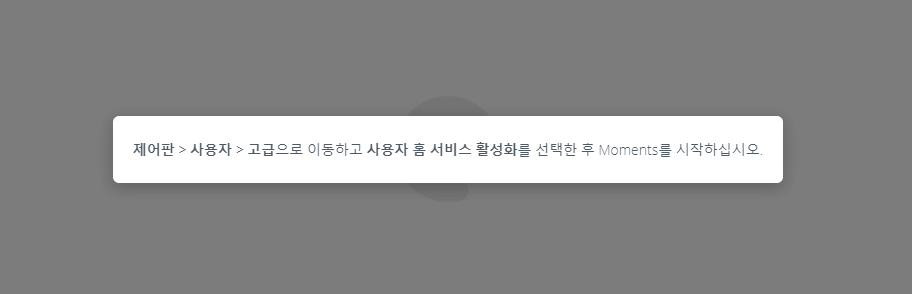
사용자 함 서비스를 활성화 해 봅시다.
제어판>사용자>고급으로 이동해서 사용자 홈 서비스를 활성화 하라고 친절하게 설명이 나오네요.
어서 가서 설정 해 봅시다.

간단하게 체크만 해 주면 됩니다.
휴지통은 활성화 해 두면 삭제되어도 바로 삭제되지 않고 휴지통으로 들어가게 됩니다. 윈도우의 휴지통과 같은 개념이라고 보시면 됩니다.
이렇게 해서 NAS에서 Moments를 활성화 하면 드디어 Moments를 실행 해 볼 수 있습니다.

이런 화면이 나오셨다면 성공입니다.
이제 파일을 적당히 업로드하고 관리 하시면 됩니다.
모바일에서 Moments 자동 백업 설정!
NAS에서 Moments를 설치 했으니 이제 내 스마트폰에서 자동 백업만 설정해 주면 되겠네요!
스마트폰에서 Moments를 설치 해 봅시다.
스토어에서 Synology로 검색 해 보시면 Synology NAS를 위한 여러가지 앱들을 보실 수 있습니다.
그 중에 Moments를 찾아서 설치 해 줍시다.
앱을 설치하고 실행해 보면 내 NAS로 접속 할 수 있는 주소와 ID/PW를 요구합니다.
다 입력해주고 로그인 한 뒤, 아래쪽의 자세히 탭을 눌러 보면 사진 백업이 비활성화됨 사진 백업을 설정하려면 누르십시오. 라는 곳을 볼 수 있습니다. 터치해주면 사진 백업을 활성화 할 수 있습니다.

이렇게 백업을 하고 나면 Moments에서 백업된 내용들을 확인 할 수 있습니다.
앱과 웹 양쪽에서 다 확인이 가능합니다.

이렇게 확인이 가능합니다.
우측 상단에 보면 타임라인 보기라고 되어 있는데 폴더 보기로 폴더 형식으로도 확인 할 수 있습니다.
또 검색으로 원하는 파일만 간단하게 찾아서 볼 수도 있습니다.
앨범에서 사람, 주제, 장소 등 다양한 형태로 자동으로 앨범을 만들어주기도 합니다.
Moments 자체에도 여러 기능이 숨어 있으니 하나씩 찾아보시는 것도 재미있을 것 같네요.
'IT > NAS' 카테고리의 다른 글
| 시놀로지 NAS 토렌트 DSM 접속 없이 다운로드하기! (2) | 2020.02.12 |
|---|---|
| 시놀로지 NAS 토렌트 다운로드 방법! 다운로드 스테이션 (1) | 2020.02.12 |
| 시놀로지 NAS 공유 폴더 윈도우 네트워크 드라이브로 설정하기 (7) | 2020.02.06 |
| 시놀로지 NAS 데이터 Windows 탐색기에서 쉽게 접근하기! (9) | 2020.02.06 |
| 시놀로지 NAS 영화 애니 TV에서 바로 보기! (0) | 2020.01.10 |
| Synology NAS 교체 DS718+ #2 개봉기 (0) | 2020.01.08 |
| Synology NAS 교체 DS718+ #1 고려사항 (0) | 2020.01.08 |
| 시놀로지 개인용 나스 추천! 뭘 선택하면 좋을까? (4) | 2020.01.01 |



